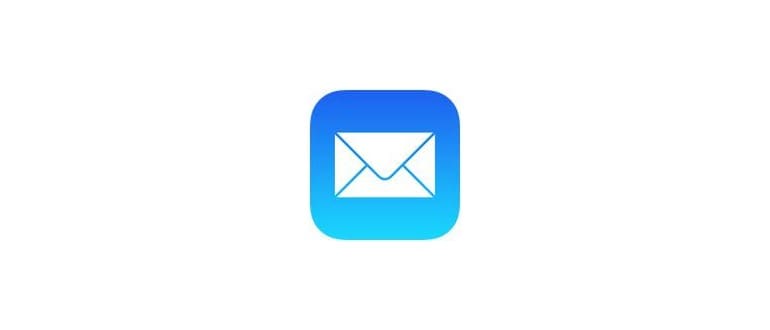La maggior parte degli errori di attivazione di iMessage e FaceTime si presentano in due modi: o il dispositivo si blocca su «In attesa dell’attivazione …» oppure compare un messaggio pop-up vagamente rassicurante che dice «Si è verificato un errore durante l’attivazione. Riprova.»
Questo è esattamente il tipo di messaggio di errore che stiamo cercando di risolvere qui, quindi segui i passaggi nell’ordine e dovresti riuscire a far funzionare nuovamente i servizi in breve tempo.
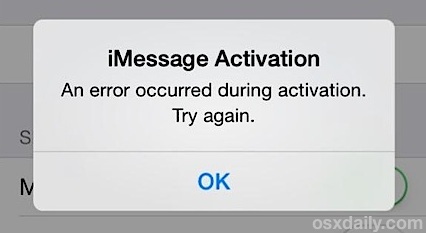
Come correggere gli errori di attivazione di iMessage e FaceTime in iOS
Questi consigli sono validi per iOS 10, iOS 9, iOS 8 e iOS 7. Se hai problemi con iMessage in iOS, prova queste soluzioni:
1: verifica che l’Apple ID sia configurato correttamente per iMessage e FaceTime
Il tuo indirizzo email è impostato correttamente? Il tuo numero di telefono è incluso nell’elenco? Ecco come puoi assicurartene:
iMessage
- Apri Impostazioni > Messaggi > iMessage > Verifica che «ID Apple» corrisponda al tuo indirizzo email e che i numeri di telefono siano memorizzati correttamente.
- Tocca «ID Apple: indirizzo email @» per uscire o cambiare account, se necessario.
FaceTime
- Apri Impostazioni > FaceTime > Assicurati che «ID Apple» sia impostato sull’indirizzo corretto e che i numeri di telefono e di posta elettronica siano immessi correttamente.
Se tutto sembra a posto, prova a disattivare e riattivare i servizi.
2: disattiva e riattiva entrambi i servizi
Dopo aver apportato modifiche all’ID Apple, è consigliabile disattivare e riattivare le impostazioni:
- Impostazioni > Messaggi > OFF, attendi qualche secondo, poi torna su ON.
- Impostazioni > FaceTime > OFF, attendi, poi torna su ON.
Hai ancora l’errore di attivazione? Prova a ripristinare le impostazioni di rete in seguito.
3: Ripristina le impostazioni di rete
Tieni presente che dovrai reinserire le tue password Wi-Fi memorizzate seguendo questi passaggi:
- Vai su «Impostazioni» > Generale > Ripristina > scegli «Ripristina impostazioni di rete».
Se hai un codice di accesso, dovrai inserirlo prima di completare il ripristino. Dopo il ripristino, riconnettiti alla rete Wi-Fi principale e controlla i messaggi e/o FaceTime per vedere se funziona. Invia un iMessage a qualcuno che usa anche iMessage e dovrebbe andare a buon fine. Questo è un trucco collaudato che ha funzionato da quando iMessage è stato introdotto.
Per FaceTime, potresti voler provare ad avviare una chiamata audio prima di una videochiamata. Le chiamate audio richiedono meno larghezza di banda rispetto ai video e abbiamo visto che, in alcuni casi, questo approccio ha funzionato.
4: Riavvia il dispositivo
Accendi e spegni l’iPhone o l’iPad. Tutto quello che devi fare è tenere premuto il pulsante di accensione, scorrere per spegnere, quindi riaccenderlo.
Una volta riavviato, prova a inviare un iMessage o a iniziare una chiamata FaceTime; tutto dovrebbe funzionare come previsto.
Continua a non funzionare? Ristabilire
In situazioni particolarmente ostiche, potrebbe essere necessario ripristinare iOS da un backup. Puoi anche provare a ripristinare il dispositivo ai valori di fabbrica, configurarlo come nuovo, attivare iMessage e FaceTime tramite il tuo ID Apple, quindi ripristinare da un backup dopo aver confermato che tutto funziona – abbiamo ricevuto un’email da un utente che ha indicato quella particolare sequenza come efficace quando tutto il resto ha fallito. Il ripristino richiede un po’ di tempo, ma se hai fatto il backup non è un grosso problema, e se hai bisogno di supporto, contatta AppleCare per problemi di attivazione persistenti di iMessage; probabilmente ti consiglieranno di ripristinare da un backup dopo aver eseguito una serie di altri trucchi.
Infine, potresti scoprire che l’utilizzo di un nuovo ID Apple risolve alcuni problemi, ma considerando quanto è connesso un ID Apple, questo non è raccomandato.
–
Per la maggior parte delle persone, l’aggiornamento a iOS 7 è stato indolore, ma ora che abbiamo risolto gli errori di iMessage e FaceTime, possiamo anche affrontare i problemi di durata della batteria e le questioni di velocità. Se riscontri un problema persistente con iOS 7, faccelo sapere su Twitter, Facebook, email o Google+ e potremmo aiutarti a risolverlo.
Nuove Soluzioni per iMessage e FaceTime nel 2024
Nel 2024, i problemi di attivazione di iMessage e FaceTime continuano a essere una seccatura per molti utenti. È fondamentale tenere sempre aggiornato il proprio dispositivo. Le nuove versioni di iOS non solo risolvono bug esistenti, ma introducono anche miglioramenti significativi nella stabilità e nella performance delle app. Assicurati di controllare regolarmente gli aggiornamenti software in Impostazioni > Generale > Aggiornamento Software.
Inoltre, con l’integrazione delle funzionalità di iCloud, è consigliabile verificare che le impostazioni di sincronizzazione siano attive. Vai su Impostazioni > [tuo nome] > iCloud e assicurati che iMessage e FaceTime siano abilitati.
Infine, se tutto il resto fallisce, considera di contattare il supporto Apple per assistenza diretta. A volte una semplice consulenza può risolvere problemi che sembrano complessi. Non dimenticare che condividere le tue esperienze con altri utenti può portare a soluzioni inaspettate; i forum online sono pieni di suggerimenti e trucchi da parte di altri appassionati di tecnologia Apple.